您好,登錄后才能下訂單哦!
您好,登錄后才能下訂單哦!
1、進入安裝界面,如下圖所示: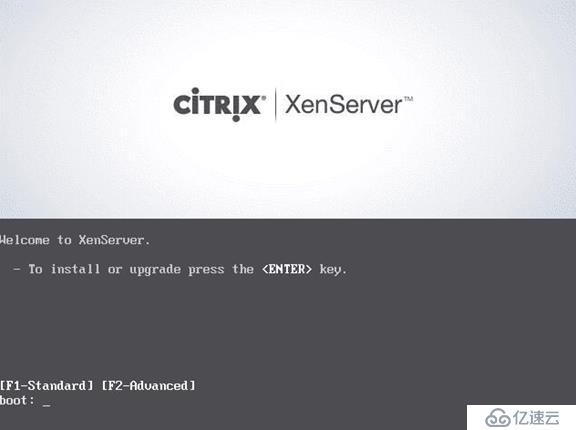
2、選擇-鍵盤模式選擇默認-美式,ok,如下圖所示: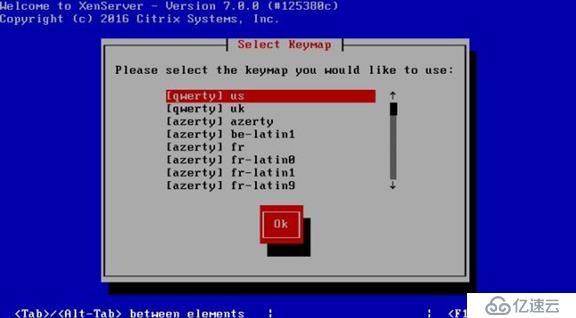
3、提醒你安裝系統時將清除磁盤信息,做好備份,點擊ok,如下圖所示: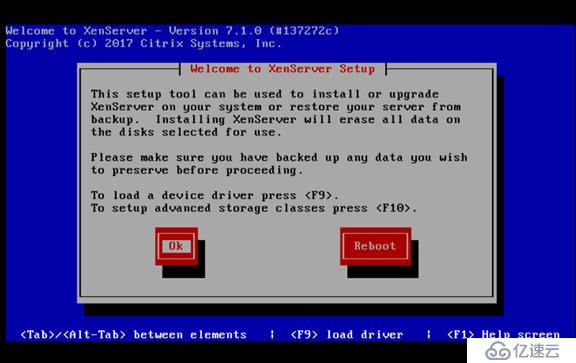
4、這里選擇Accept EULA,如下圖所示:
5、選擇安裝在本地硬盤上,選擇第一項,點擊ok,如下圖所示: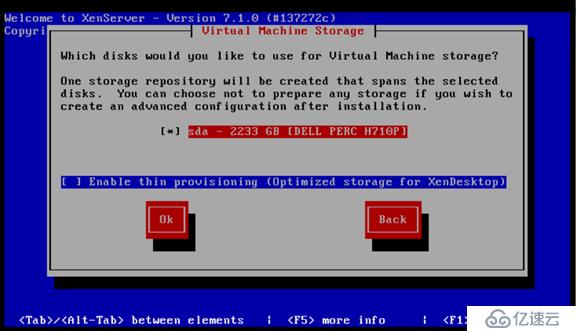
6、安裝介質選擇本地光盤local media,第一項,點擊ok,如下圖所示: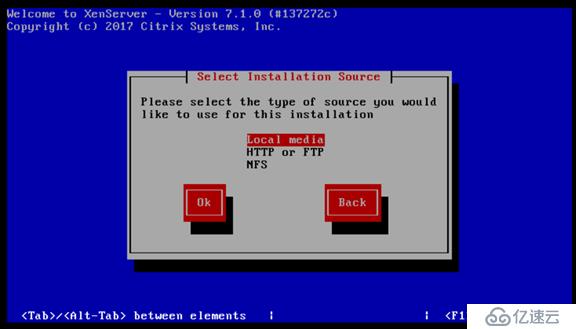
7、這里選擇 Skip verification , 跳過安裝介質的檢測,點擊OK,如下圖所示: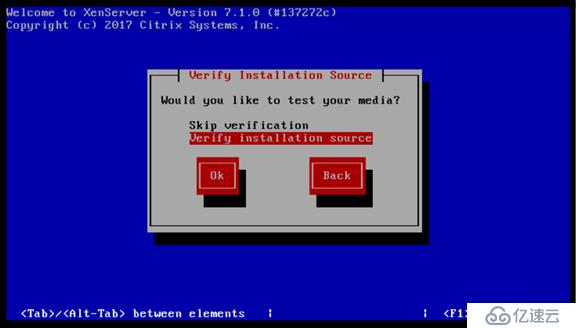
8、設置密碼,輸入XenServer的登陸密碼,就是root密碼,如下圖所示: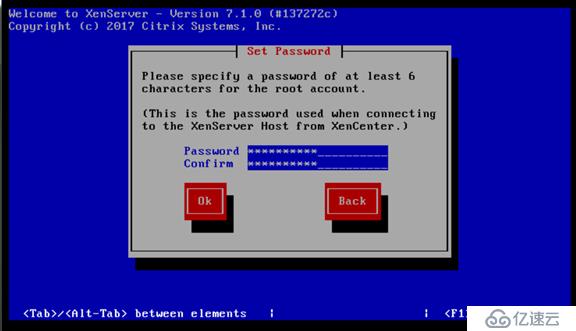
9、選擇網卡(因為我的網卡有4個,我選擇eth0),點擊OK,如下圖所示: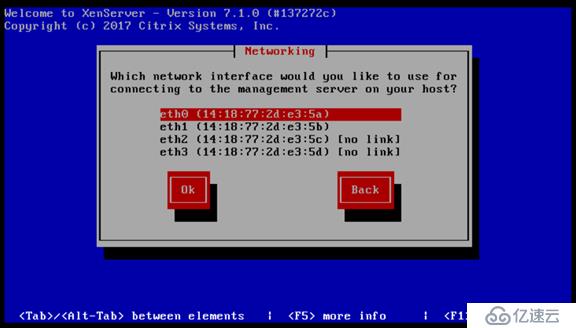
10、定義管理網絡IP地址,我這里選擇手動配置IP地址,輸入IP、 掩碼、 網關,點擊ok,如下圖所示: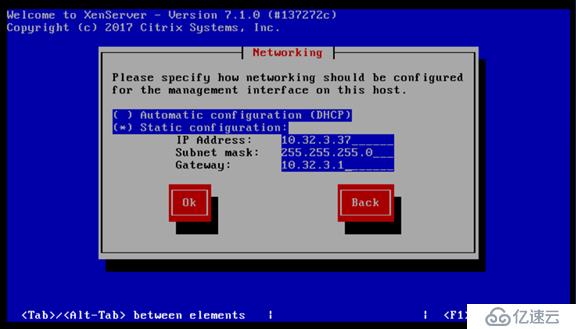
11、輸入自定義的Hostname(計算機名),填入DNS Server1地址,如下圖所示: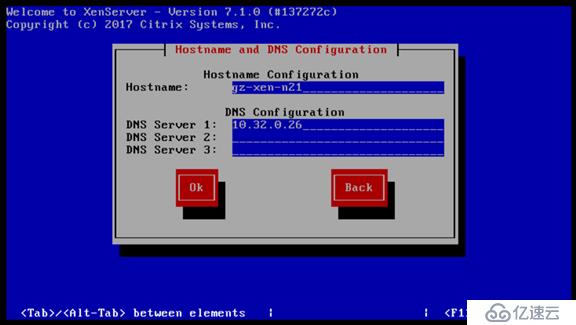
12、地區選擇 Asia(亞洲),如下圖所示: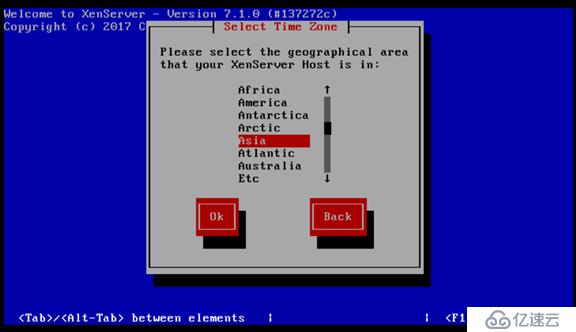
13、時區選擇 Shanghai,如下圖所示: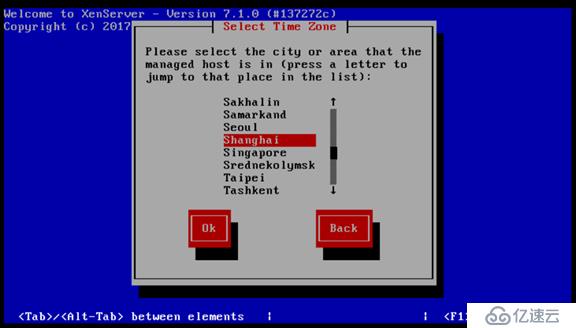
14、設置時間方式,選擇Manual timeenty(手動輸入時間),點擊OK,如下圖所示: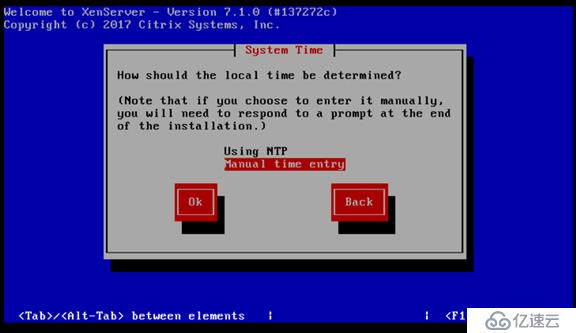
15、全部設置完成后,開始安裝,選擇Install XenServer,敲回車,如下圖所示: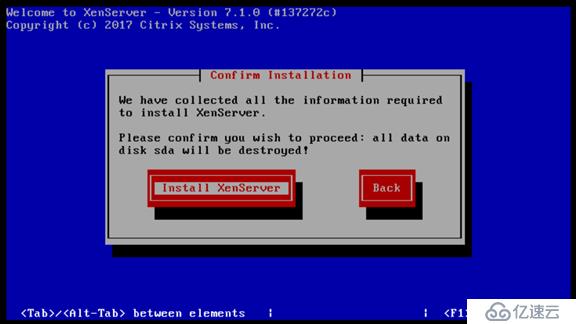
16、開始安裝XenServer的界面,如下圖所示: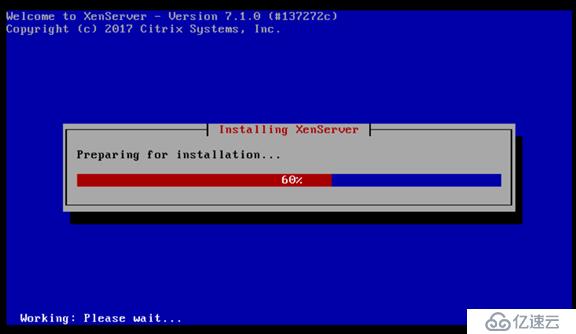
17、選擇 NO ,不安裝幫助文檔,如下圖所示: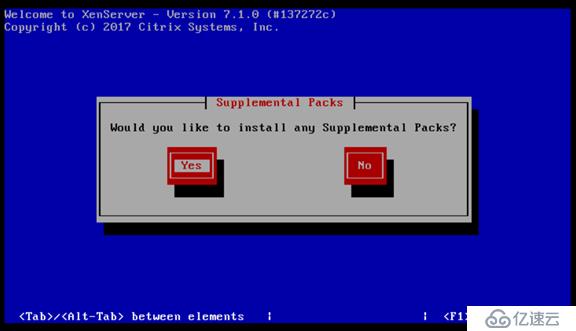
18、安裝快完成時,出現下面窗口,填入當前的正確日期 時間,點擊OK,如下圖所示: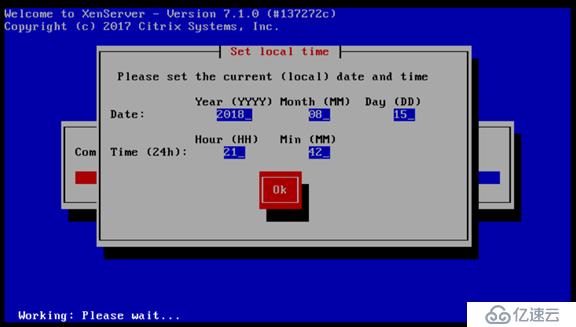
19、以下界面已經安裝完成,點擊OK后自動重啟,如下圖所示: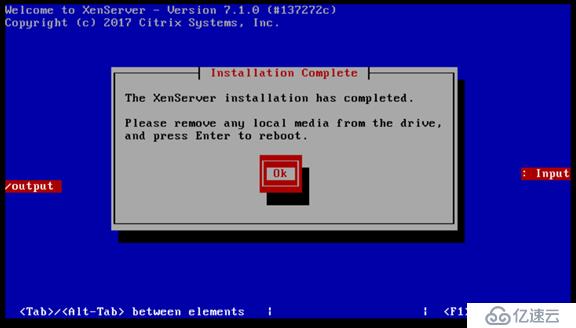
20、重啟中,如下圖所示:
21、XenServer 7.1系統就完成安裝成功了,如下圖所示: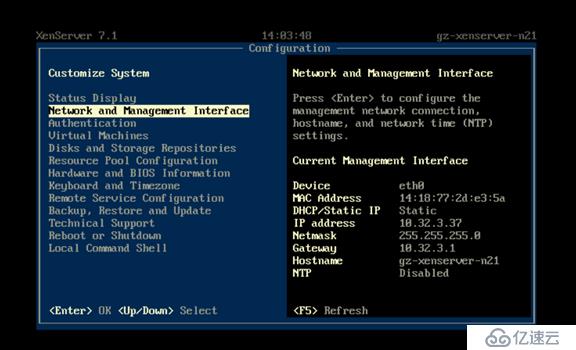
已安裝完成,希望能幫到你
免責聲明:本站發布的內容(圖片、視頻和文字)以原創、轉載和分享為主,文章觀點不代表本網站立場,如果涉及侵權請聯系站長郵箱:is@yisu.com進行舉報,并提供相關證據,一經查實,將立刻刪除涉嫌侵權內容。